大地Win7纯净版系统屏幕字体模糊如何调清晰 今天打开大地Win7纯净版系统电脑发现屏幕上的字体很是模糊,怎么看都觉得不够清晰,如果长时间面对这样大地Win7纯净版系统模糊字体的话,对眼睛是有很大伤害的,嫩否在大地Win7纯净版系统中将屏幕字体模糊调清晰点呢?可以的,大地Win7纯净版系统屏幕字体模糊如何调清晰?如下分享调节win7字体的窍门。
1.在桌面空白处右击,选择“个性化”

2.点击“显示”

3.选择“调整cleartype文本”

4.勾选“启用cleaetype”,然后点击“下一步”
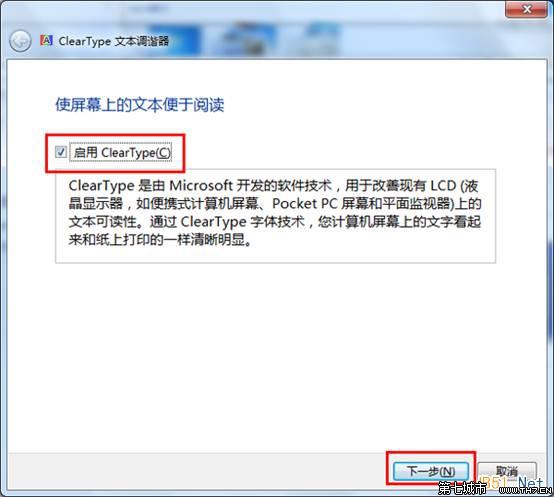
5.接下来会出现4种文本示例,用户可以根据个人感觉的清晰程度来选择,然后点击“下一步”

6.完成设置后出现如下画面,点击“确定”退出

通过以上的设置,就可以设置清晰的字体,有需要的朋友可以参考以上步骤进行设置。
- 大地win7 64位纯净版
- 大地Ghost Win7 Sp1 64位纯净专业版v2014.8 最新win7系统下载
- 大地Ghost Win7 Sp1 64位纯净增强版2014.4 最新大地win7系统下载
- 大地win7 32位纯净版
- 新版大地系统 WIN7 86 万能装机版 V2021.02
- 大地ghost win7纯净正式版64位V2020.03
- 大地xp纯净版
- 大地 GHOST XP SP3 纯净版XP系统下载
- 大地 Ghost Xp Sp3 装机版纯净版 纯净版XP系统
------分隔线------








